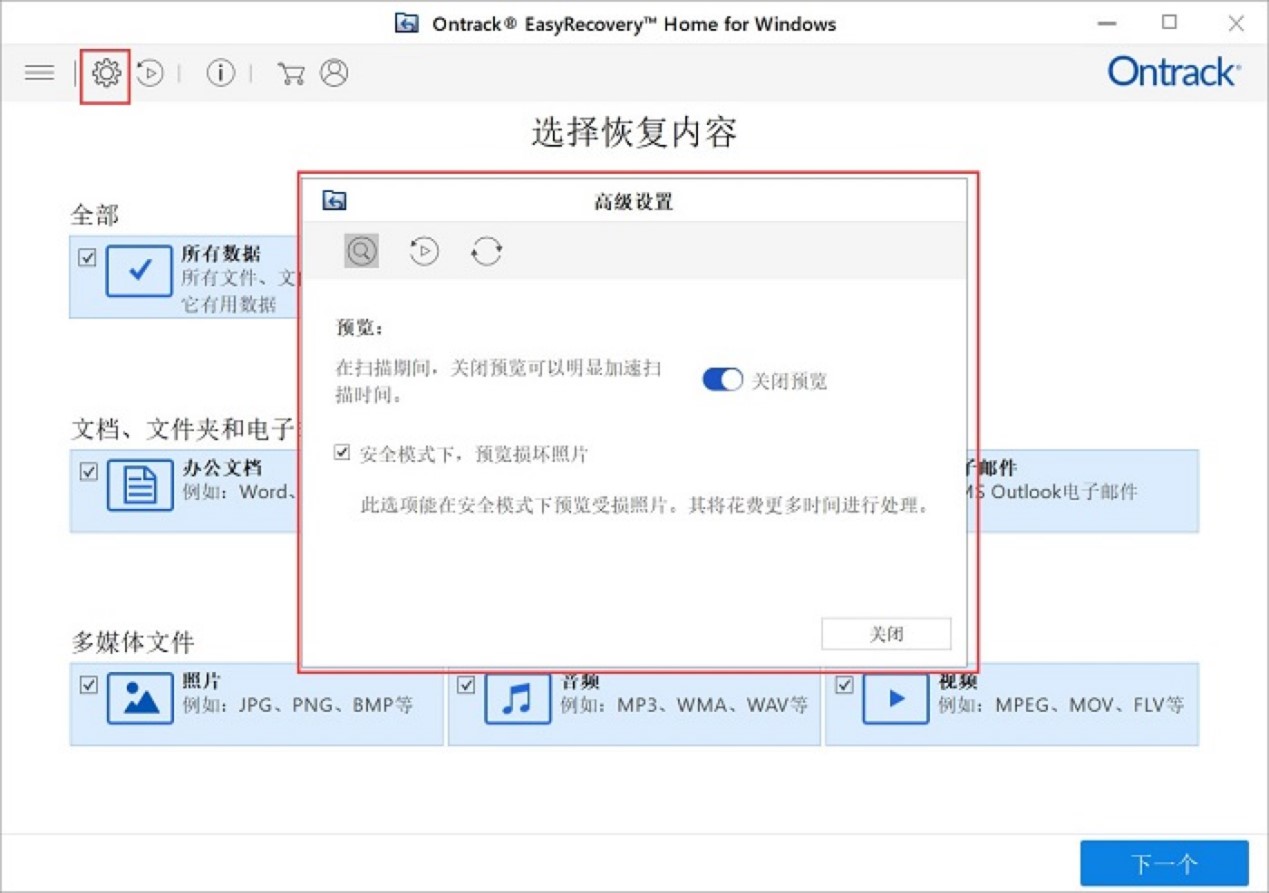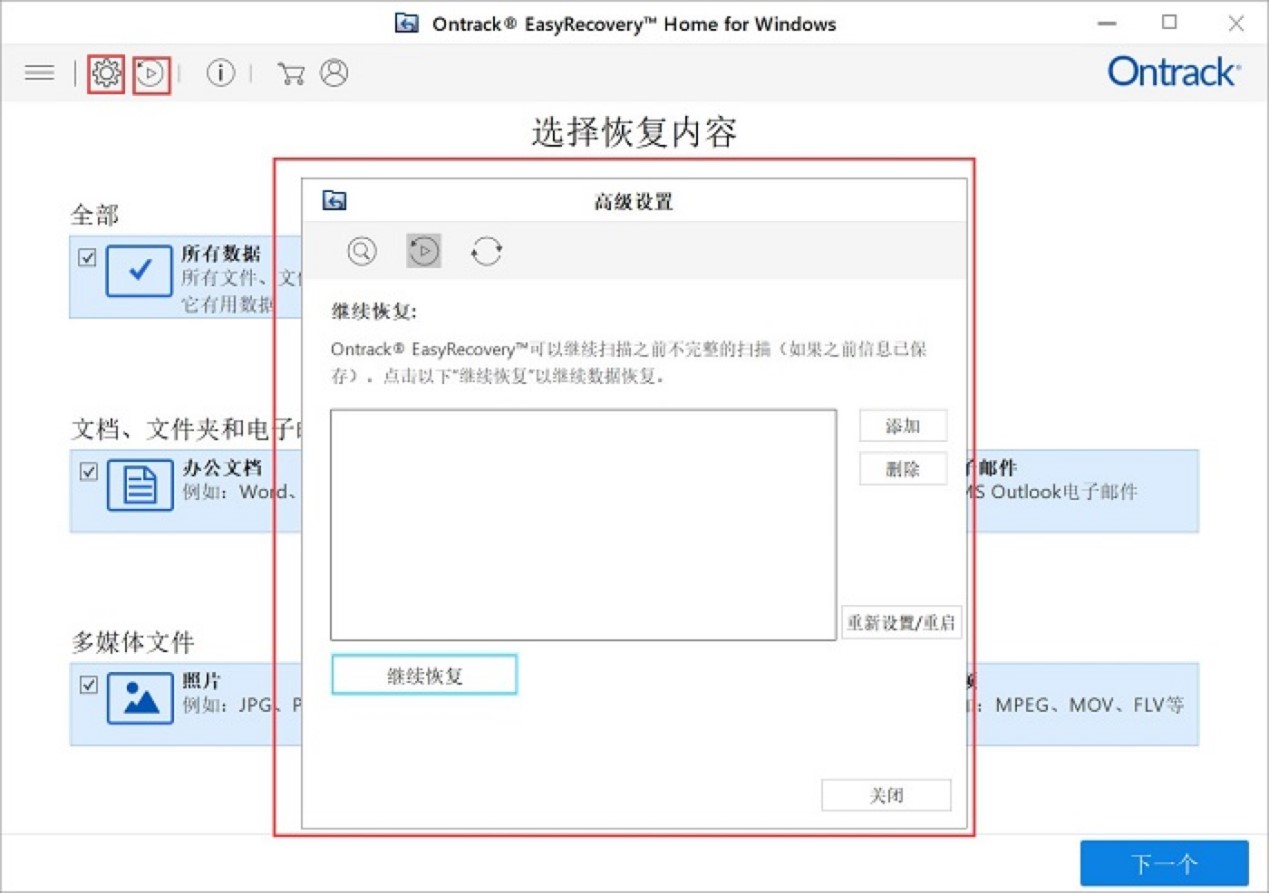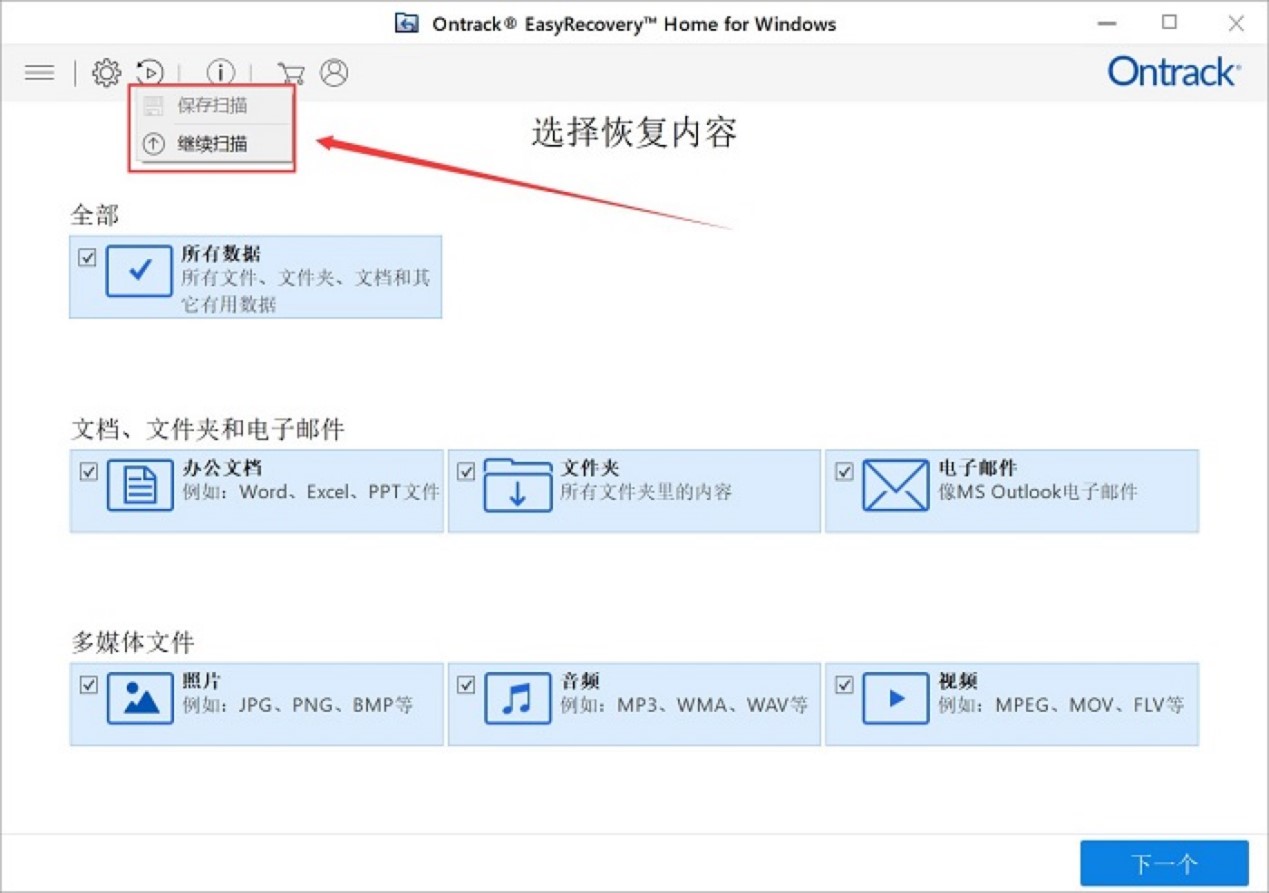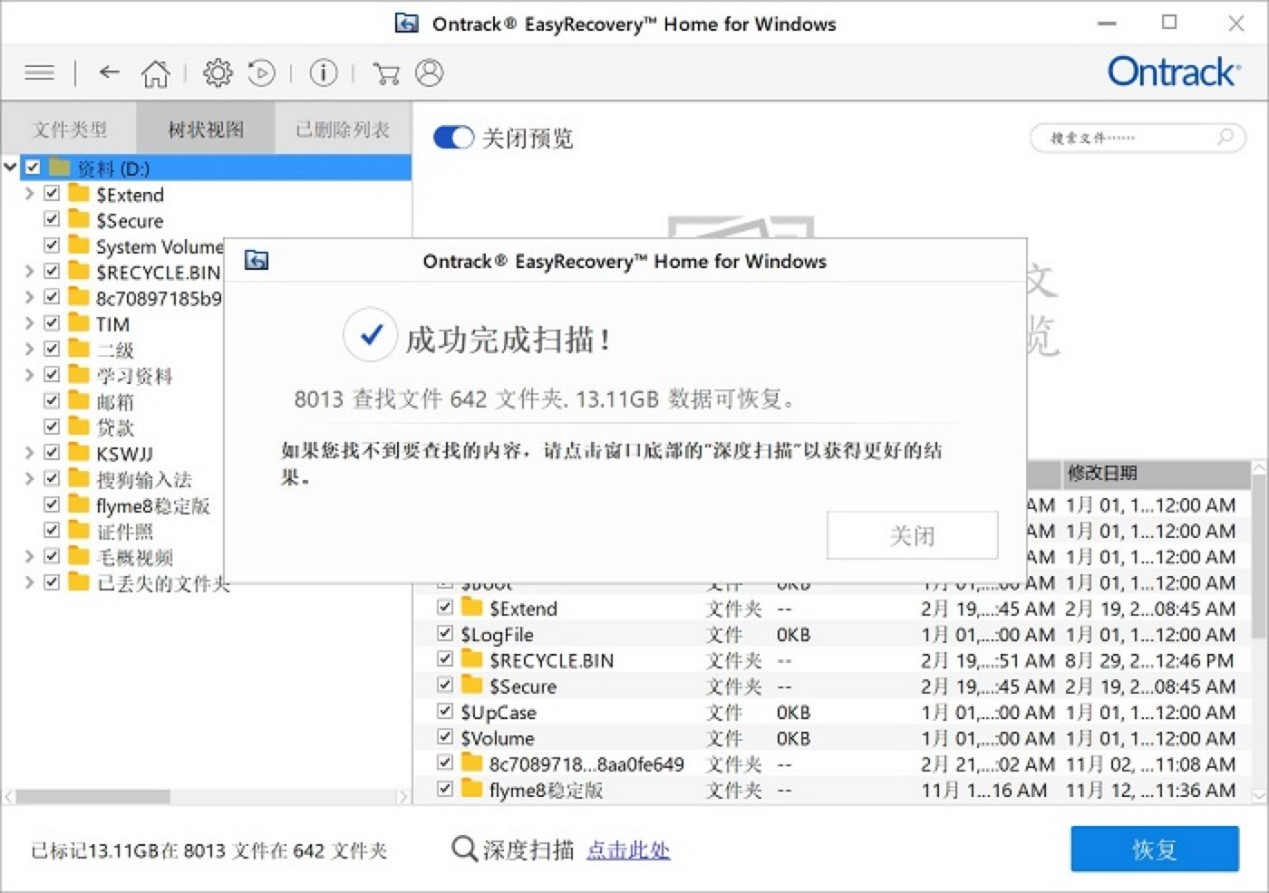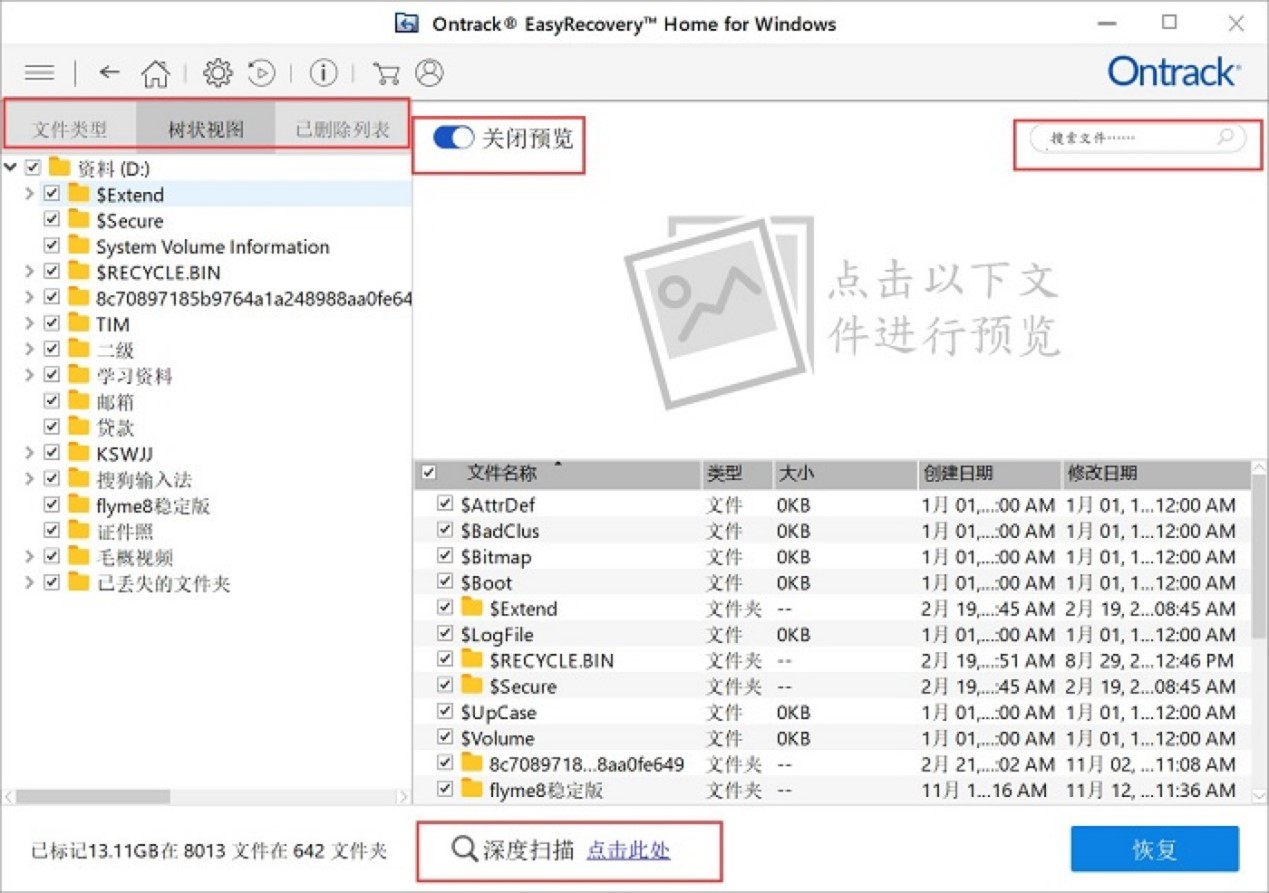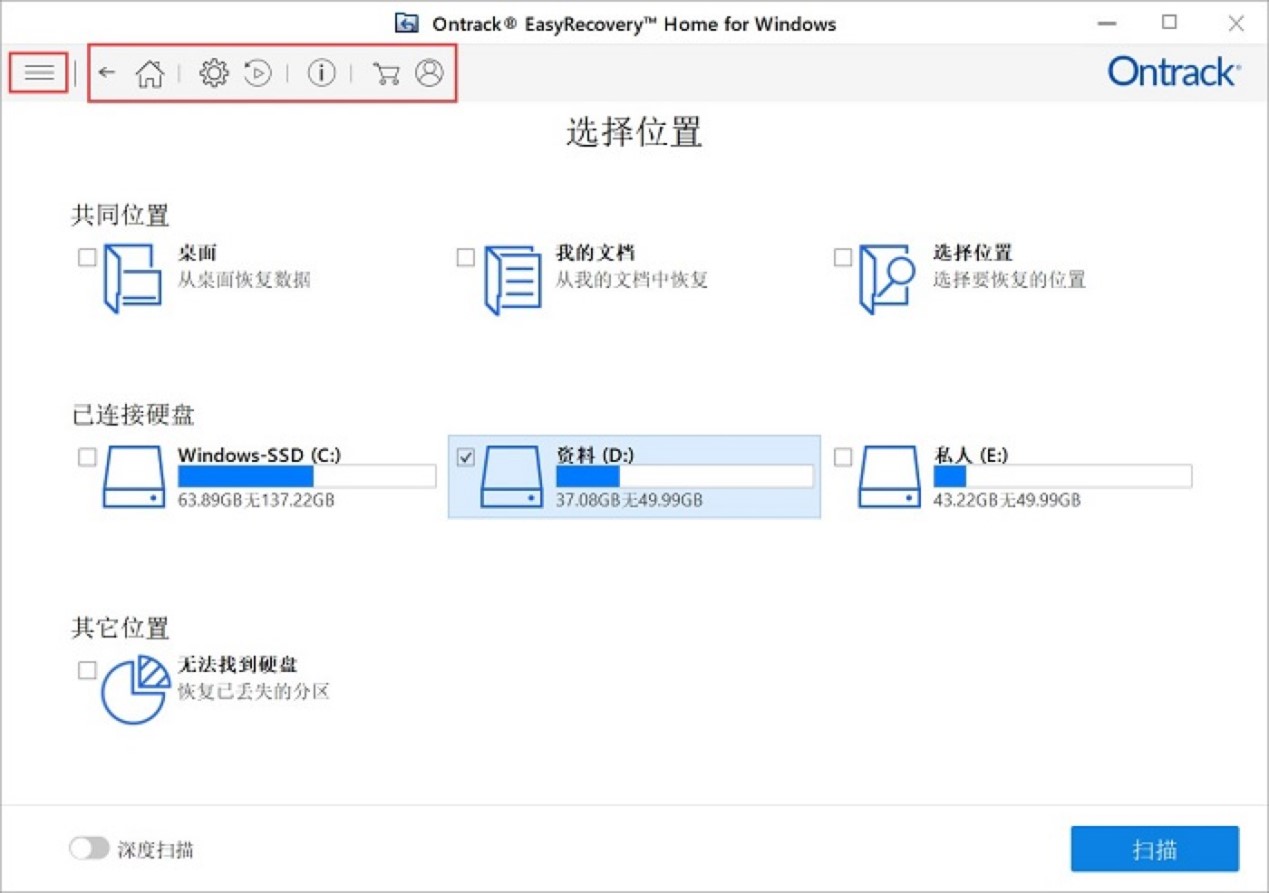互联网的高速发展,为我们的生活带来了很多便利,由此而来电子产品也得到高速的发展和普及。我们的工作和生活中,各种各样的文件文件储存都非常的便捷。以前我们会通过U盘、硬盘、手机、电脑等等来储存文件和资料,现在虽然也在用这些产品,但是现在云端储存会更加的便捷。
使用传统的储存方式,我们经常会遇到各种文件被误删,不小心被格式化,电脑磁盘损坏,或者是被杀毒清理的情况屡见不鲜,几乎每个小伙伴都会遇到文件被误删的情况和烦恼。这个时候我们就需要一款数据文件恢复软件,EasyRecovery就是一款非常好用的数据恢复工具。近期很多小伙伴都在询问这款EasyRecovery软件的一些使用技巧,今天就给大家带来一些教程,希望能够帮助正在使用EasyRecovery的朋友,让他们使用起来更加的得心应手。
技巧一:高级设置
我们在使用EasyRecovery软件之前,一般组要根据个人的使用习惯进行设置,我们通过软件中的【高级设置】,能够更加便捷帮助我们完成电脑的数据恢复工作。
1. 在使用的过程中,关闭预览能够帮助软件加快对电脑文件的扫描时间。
2. 在【安全模式】下对损坏的照片进行预览时,可能会花费我们更多的时间对其进行处理。
3. 点击【继续恢复】按钮,可以帮助我们继续上一次终端的扫描,能够节约时间省却很多麻烦。同时我们也需要在首页上方直接点击【继续扫描】,从而继续进行恢复。
EasyRecovery数据恢复工具的三个实用小技巧 图二
EasyRecovery数据恢复工具的三个实用小技巧 图三
技巧二:扫描完成的各种技巧
1. 当软件扫描工作完成之后,会出现提示框提示我们扫描的相关文件及大小。
EasyRecovery数据恢复工具的三个实用小技巧 图四
2. 如果在扫描出来的文件中没有找到我们想要的,可以通过点击页面底部的【深度扫描】继续查找文件。
3. 预览功能能够帮助我们提前查看文件是否为我们需要的,确定之后选择恢复不会浪费时间。
4. 当文件太多没办法查找时,可以通过右上角的【搜索文件】,直接对需要的文件进行查找。
5. 通过点击更改文件的呈现样式,能够获得更直观的显示效果。
EasyRecovery数据恢复工具的三个实用小技巧 图五
技巧三:选择性收起状态栏的图标
很多小伙伴对EasyRecovery软件的第一印象就是非常简洁,为了将简洁发挥到极致,通过点击软件左上方的三条横杠,能够将状态栏的其他图标收起来,不会占用界面的位置,看起来更加简洁。
EasyRecovery数据恢复工具的三个实用小技巧 图六
以上就是为大家带来的EasyRecovery使用过程中的三个技巧,希望能够帮助大家更好的使用这款数据恢复软件,还想了解更多关于EasyRecovery软件的使用教程的小伙伴,可以关注本站的软件资讯,也可以直接进行搜索哦!